Die AutoHotkey-Kurzanleitung für Anfänger
Das Erlernen der Tastaturkürzel zu Ihrem System und Ihrer Software verändert die Benutzererfahrung. In den meisten Fällen sind Sie produktiver und können in kürzerer Zeit mehr erreichen. Andere Abkürzungen zielen darauf ab, die Lebensqualität zu verbessern.
AutoHotkey geht noch einen Schritt weiter und ermöglicht es Ihnen, benutzerdefinierte Verknüpfungen für fast jede Aufgabe zu erstellen, die Sie auf Ihrem Computer ausführen. AutoHotkey macht süchtig, sobald Sie sich auskennen. Aber jetzt lernen wir die Grundlagen mit diesem Handbuch für Anfänger.
Was kann AutoHotkey?
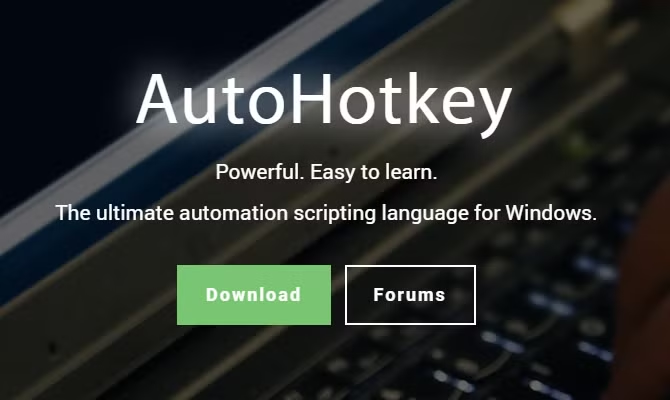
AutoHotkey ist eine Skriptsprache, mit der Makros und Skripte erstellt werden können, die normalerweise mithilfe von Hotkeys ausgelöst werden. Beispiele für häufige Verwendungen von AutoHotkey sind:
- Erstellen neuer Verknüpfungen in Windows.
- Automatisierung der Dateneingabe und automatisches Ausfüllen von Online-Formularen.
- Erweitern von Abkürzungen, z. B. Erweitern von "IDK" auf "Ich weiß nicht".
- Steuerung der Maus über Tastatur oder Joystick
So installieren Sie AutoHotkey in Windows
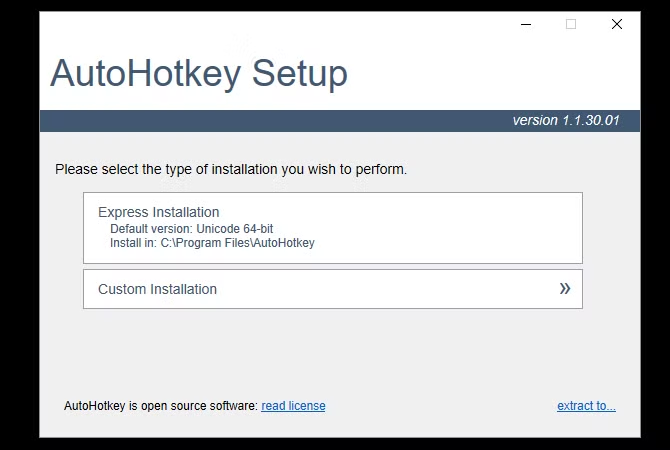
AutoHotkey ist Open Source und für Windows verfügbar. Um AutoHotkey zu installieren, besuchen Sie die offizielle AutoHotkey-Website und klicken Sie auf Download. Wählen Sie im folgenden Bildschirm Download AutoHotkey Installer aus, und der Download sollte automatisch beginnen.
Die Installation mit den Standardeinstellungen wird empfohlen. Wenn Sie jedoch ein 32-Bit-System verwenden, verwenden Sie die Option Benutzerdefinierte Installation , um die richtige Version zu installieren. Es gibt auch eine Version für den ANSI-Zeichensatz . Dies ist nicht erforderlich, obwohl einige ältere Skripte darauf angewiesen sind.
Verwendung von AutoHotkey
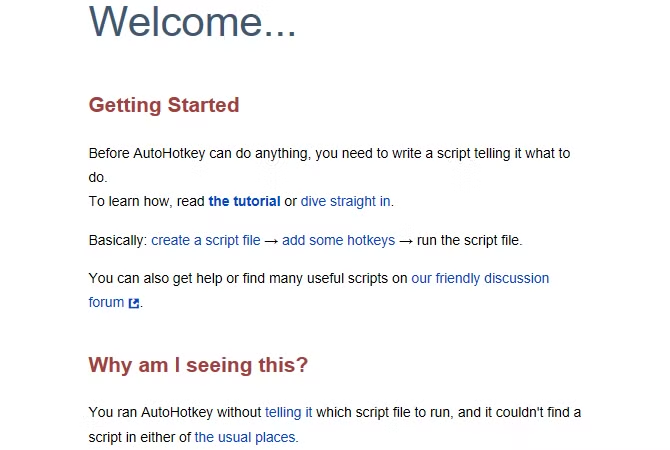
Nach der Installation findet AutoHotkey im Startmenü und öffnen. Sie sehen das Hilfedokument, über das AutoHotkey anstelle einer herkömmlichen Benutzeroberfläche verfügt. Die einfachste Möglichkeit, AutoHotkey zu verwenden, besteht darin, Skripte zu verwenden, die bereits von anderen erstellt wurden. Dieses Skript konvertiert "übrigens" jedes Mal, wenn Sie es eingeben, in "übrigens".
Download: übrigens.ahk [Nicht mehr verfügbar]
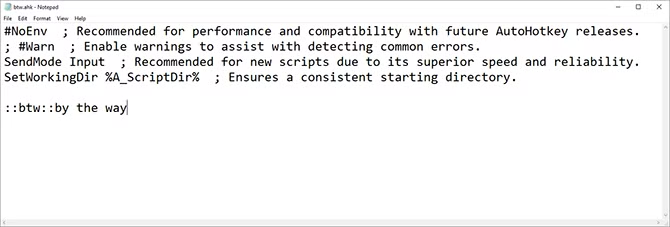
Dieses Bild zeigt, was das Skript enthält. Doppelklicken Sie auf das Skript, um es zu starten, und probieren Sie es aus, indem Sie einen Texteditor oder ein Browserfenster öffnen und übrigens eingeben .
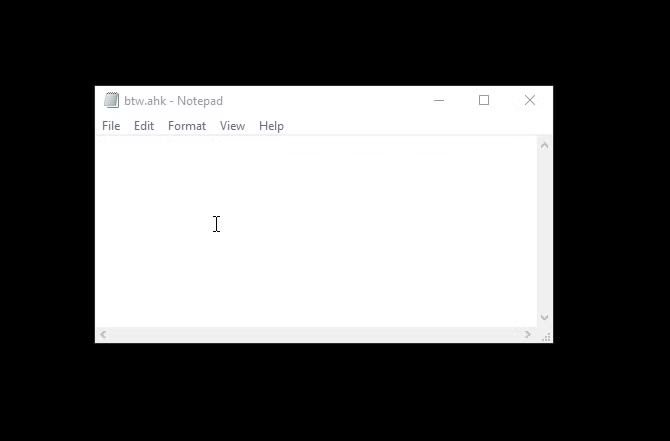
Ziemlich cool, aber vielleicht nicht so praktisch. Wie wäre es mit etwas, das Sie jeden Tag benutzen können?
Probieren Sie diesen Instant Monitor Killer aus
AutoHotkey kann auch Systembefehle senden. Wenn Sie den ganzen Tag an Ihrem Computer arbeiten, gibt es wahrscheinlich Zeiten, in denen Sie ihn nicht aktiv verwenden, ihn aber nicht ausschalten möchten. Dieses Skript schneidet das Signal sofort auf Ihren Bildschirm, anstatt darauf zu warten, dass das Zeitlimit überschritten wird oder ein Bildschirmschoner ausgelöst wird.
Download: monitor_sleep.ahk [Nicht mehr verfügbar]
Öffnen Sie nach dem Herunterladen das Skript und drücken Sie F1 . Wecken Sie es wieder auf, indem Sie die Maus bewegen oder eine beliebige Taste auf der Tastatur drücken. AutoHotkey kann viele Elemente Ihres Systems auf ähnliche Weise steuern, einschließlich des Sendens von Befehlen zum Herunterfahren, des Öffnens von benutzerdefinierten Windows Explorern und sogar von Befehlen in der Befehlszeile.
Erstellen Sie ein AutoHotkey-Skript von Grund auf neu
Bisher haben Sie die Skripte anderer verwendet. Lassen Sie uns nun eine einfache Skizze von Grund auf neu erstellen, die alles in unserer Zwischenablage aufnimmt und mit Duck Duck Go durchsucht. Klicken Sie mit der rechten Maustaste auf den Windows-Desktop und wählen Sie Neu> AutoHotkey-Skript . Alternativ können Sie einen beliebigen Texteditor oder eine IDE Ihrer Wahl verwenden und Folgendes eingeben:
#s::Run https://duckduckgo.com/?q=%clipboard%Das #s bezieht sich auf die Verknüpfung zum Auslösen des Skripts. Das Hash-Symbol bezieht sich auf die Windows-Taste , was bedeutet, dass Win + S unsere gewählte Verknüpfung ist. Diese Verknüpfung ist für die Suchfunktion von Windows 10 reserviert. In diesem Fall überschreiben wir es, was bedeutet, dass die DuckDuckGo-Suche an ihrer Stelle stattfindet. Wenn Sie die Windows-Suchverknüpfung verwenden, ersetzen Sie diese durch einen anderen Buchstaben.
Der Befehl Ausführen ist eines der Multi-Tools von AutoHotkeys. Gemäß der Dokumentation wird "Ein Dokument, eine URL, eine ausführbare Datei (.exe, .com, .bat usw.), eine Verknüpfung (.lnk) oder ein Systemverb …" geöffnet. In diesem Fall öffnet AutoHotkey das URL im Standardbrowser.
Schließlich ist der Teil ? Q =% clipboard% ein Befehl zum Anhängen der URL an den Inhalt der Windows-Zwischenablage.
Speichern Sie Ihr erstes Skript und führen Sie es aus
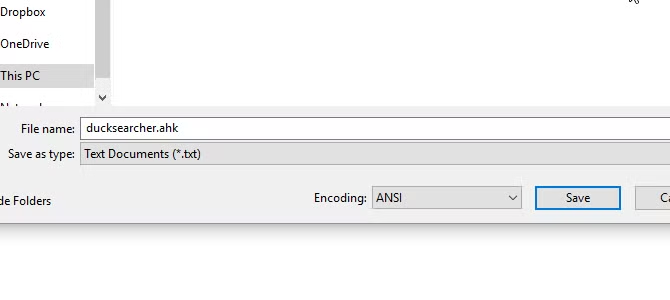
Speichern Sie die Datei unter Datei> Speichern unter , benennen Sie Ihre Datei und geben Sie ihr die Erweiterung ahk . Navigieren Sie nach dem Speichern zu Ihrer Datei und öffnen Sie sie. Es scheint, dass nichts passiert ist, aber das Skript wird jetzt im Hintergrund ausgeführt. Um zu überprüfen, ob es gestartet wurde, schauen Sie in die Taskleiste unten rechts auf dem Bildschirm.

Kopieren Sie zum Testen einen beliebigen Text, gefolgt von Win + S.
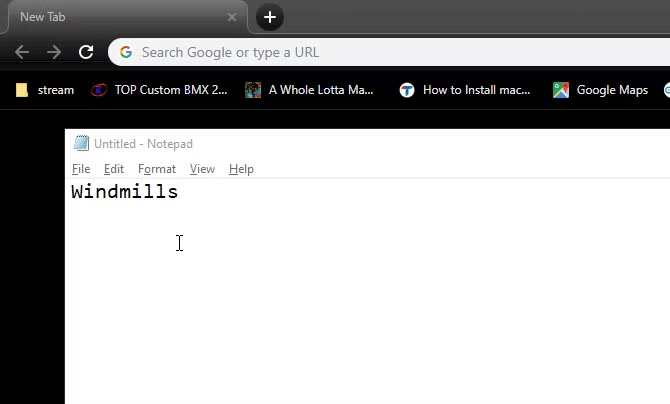
Keine schlechte Zeitersparnis! Dieses Programm wird im Hintergrund ausgeführt, bis Sie es schließen oder sich abmelden. Um das Skript zu stoppen, klicken Sie mit der rechten Maustaste auf das Taskleistensymbol und wählen Sie Beenden . Wenn Sie das Skript nur vorübergehend deaktivieren möchten, wählen Sie alternativ Hotkeys aussetzen . Das Skript bleibt geöffnet, ist jedoch bis zur Wiederaufnahme inaktiv.
So bearbeiten Sie AutoHotkey-Skripte
Angenommen, Sie haben beschlossen, die Suche auf YouTube umzustellen. Um ein AutoHotkey-Skript zu bearbeiten, klicken Sie mit der rechten Maustaste darauf und wählen Sie Skript bearbeiten . Dadurch wird das Skript in Ihrem Standardtexteditor geöffnet. Die URL für die Suche in YouTube unterscheidet sich geringfügig.
#s::Run https://www.youtube.com/results?search_query=%clipboard%Speichern Sie das Skript. Sie können dieses Skript sofort verwenden, ohne das Skript zu schließen und erneut zu öffnen. Klicken Sie stattdessen mit der rechten Maustaste auf das Taskleistensymbol und wählen Sie Dieses Skript neu laden . Kopieren Sie etwas in Ihre Zwischenablage und probieren Sie es aus!
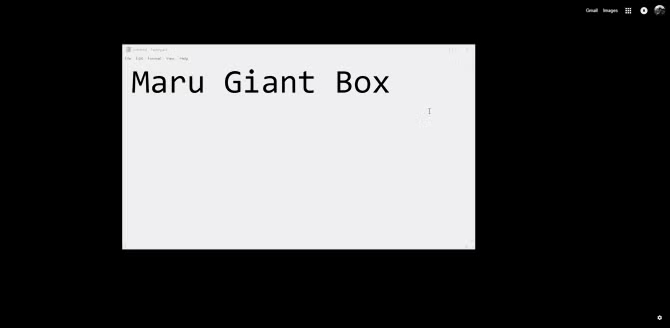
Dies ist möglicherweise der schnellste Weg, um YouTube zu durchsuchen, der einige der besten YouTube-URL-Tricks enthält !
Automatisieren Sie Ihre sich wiederholenden Aufgaben mit AutoHotkey
AutoHotkey kann viel, und zu sagen, dass dieses Tutorial kaum an der Oberfläche kratzt, wäre eine Untertreibung. Wir haben in der Vergangenheit viele wichtige AutoHotkey-Skripte behandelt , und es gibt noch viele weitere, die Ihnen das Leben erleichtern können.
Das Erstellen benutzerdefinierter AutoHotkey-Skripte zu lernen, ist ebenfalls eine großartige Fähigkeit. Es lohnt sich jedoch, im ultimativen Handbuch für Windows-Tastaturkürzel zu prüfen, ob die gewünschte Verknüpfung bereits vorhanden ist.
